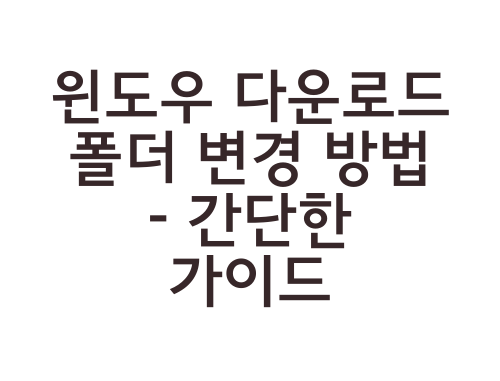

윈도우 다운로드 폴더 변경 방법 – 간단한 가이드
- 윈도우 다운로드 폴더 바꾸기란?
- 다운로드 폴더를 바꾸는 이유는 무엇인가요?
- 윈도우 10에서 다운로드 폴더를 바꾸는 방법은 무엇인가요?
- 다운로드 폴더를 다른 드라이브로 옮기면 문제가 발생할까요?
- 다운로드 폴더를 바꾸기 전에 주의해야 할 점은 무엇인가요?
윈도우 10은 다운로드 폴더 기본 설정이 C:\Users\사용자 이름\Downloads입니다. 다운로드 폴더는 웹에서 파일을 다운로드할 때 자동으로 저장되는 곳으로, 파일 관리를 편하게 하기 위해 다른 위치로 옮기는 경우도 많습니다. 윈도우 10에서 다운로드 폴더를 옮기는 방법에 대해 간단히 설명해드리겠습니다.
다운로드 폴더를 옮기기 전 주의할 점
다운로드 폴더를 옮길 때, 파일이 저장되는 경로가 변경되기 때문에 다른 프로그램과 충돌할 수 있습니다. 또한, 파일을 다운받을 때 오류가 발생할 수도 있습니다. 따라서 옮기기 전에 다른 프로그램에서 해당 폴더의 위치를 참조하고 있는지, 파일을 다운받는 프로그램에서 다운로드 폴더를 수동으로 설정할 수 있는지 확인해보는 것이 좋습니다. 또한, 반드시 백업을 하고 신중하게 작업해야 합니다.
윈도우 다운로드 폴더 바꾸기 방법
다음은 윈도우 10에서 다운로드 폴더를 옮기는 방법입니다.
1. 다운로드 폴더의 위치를 파악합니다.
다운로드 폴더의 위치를 우선 파악해야 합니다. 이를 위해 다음과 같은 방법을 사용할 수 있습니다.
- 파일 탐색기를 열어 다운로드 폴더를 선택합니다.
- 탐색기 상단 주소 표시줄에서 다운로드 폴더 경로를 확인합니다.
2. 새 다운로드 폴더를 생성합니다.
다음으로, 새로운 다운로드 폴더를 생성합니다.
- 탐색기에서 원하는 위치에 새 폴더를 만듭니다.
- 새 폴더 이름을 설정합니다.
3. 레지스트리를 수정합니다.
레지스트리를 수정하여 윈도우가 새로 만든 폴더를 다운로드 폴더로 인식하도록 합니다.
- 시작 메뉴에서 검색창을 열고 ‘레지스트리 편집기’를 검색합니다.
- 레지스트리 편집기를 실행합니다.
- HKEY_CURRENT_USER\Software\Microsoft\Windows\CurrentVersion\Explorer\User Shell Folders를 선택합니다.
- 오른쪽 창에서 ‘Downloads’ 항목을 찾아 더블 클릭합니다.
- 데이터 값을 새롭게 만든 폴더의 경로로 수정합니다. 예) D:\New Downloads
- 레지스트리 편집기를 종료합니다.
4. 다운로드 폴더 위치를 변경합니다.
마지막으로, 다운로드 폴더의 위치를 변경합니다.
- 파일 탐색기에서 기본 다운로드 폴더를 마우스 오른쪽 버튼을 클릭합니다.
- 속성을 선택합니다.
- 위치 탭을 선택합니다.
- 위치를 새롭게 만든 폴더로 변경합니다.
- 변경 사항을 저장합니다.
이렇게 윈도우 다운로드 폴더를 변경할 수 있습니다. 단, 변경 전에 백업을 꼭 해두는 것이 좋습니다. 파일 오류 등 문제가 발생하면 이전 폴더로 되돌릴 수 있기 때문입니다.
윈도우 다운로드 폴더 바꾸기에 대한 아이디어
- 다운로드 폴더를 자동으로 해당 일자로 분류하는 스크립트
- 다운로드 폴더 내 파일 크기를 모두 합산하는 기능
- 다운로드 폴더의 저장 용량이 낮아질 경우 알림 기능
- 메인 HDD와 외장 HDD를 선택하여 다운로드 폴더를 자동으로 옮기는 기능
- 다운로드 폴더 청소 프로그램과 연동하여 자동 관리하는 기능
이 외에도 유용한 윈도우 다운로드 폴더 바꾸기 아이디어가 있다면 더 효율적인 파일 관리가 가능합니다.
윈도우 다운로드 폴더 바꾸기 관련 질문과 답변
Q1. 다운로드 폴더를 옮겨도 다른 프로그램에서 사용 중인 파일을 수정하거나 삭제할 수 있을까요?
A1. 가능성이 있습니다. 옮긴 다운로드 폴더에 다른 프로그램에서 사용 중인 파일이 있을 경우 문제가 발생할 수 있습니다.
Q2. 다운로드 폴더를 옮길 때, 파일이 손상될 가능성이 있을까요?
A2. 일반적으로 파일이 손상될 가능성은 매우 낮습니다. 그러나 파일을 다운받는 도중에 인터넷 연결이 끊긴 경우 등 예외적인 상황에서는 일부 파일이 손상될 수 있습니다.
Q3. 다운로드 폴더를 옮긴 후에는 파일 시스템 도구에서 기존의 다운로드 폴더를 제거해도 괜찮을까요?
A3. 가능한 경우에는 삭제하지 않는 것이 좋습니다. 파일 시스템 도구에서 다운로드 폴더를 제거하면 다른 프로그램에서 사용 중인 파일 정보가 사라져 문제가 발생할 수 있습니다.
Q4. 다운로드 폴더를 옮길 때, 파일 관리 프로그램과 충돌할 가능성이 있을까요?
A4. 파일 관리 프로그램은 대체로 다운로드 폴더의 경로를 확인해 동작합니다. 따라서 다운로드 폴더를 옮긴다면 이를 반영해 프로그램을 설정
Leave a Reply